windows10系统如何转换音乐格式
在网上下载一首wav格式的歌曲,可是发现这种格式的歌曲在一些设备上无法打开,因此就想就其改为mp3格式。这该如何操作呢?其实,我们只要借助百度音乐应用就能够实现。因为百度音乐的音乐转换功能能转换(wav、MP4、aac、ape、MP3、wma)等格式。下面,小编就windows10系统为例,给大家分享下具体操作步骤。
具体如下:
1、打开百度音乐;
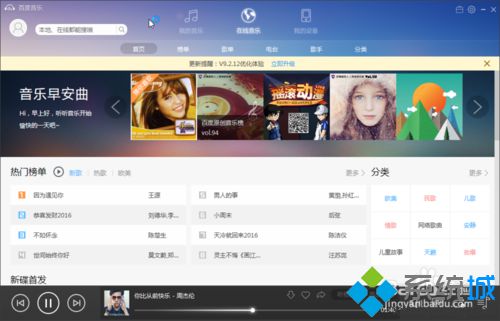
2、打开右上角的工具箱选择格式转换工具;
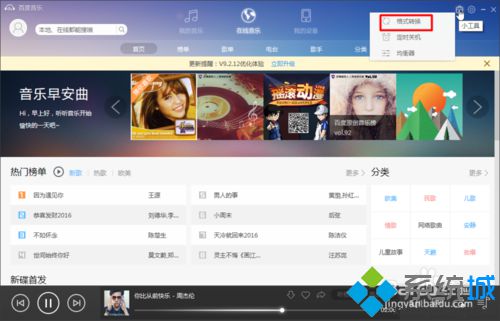
3、添加自己需要转换的音乐;
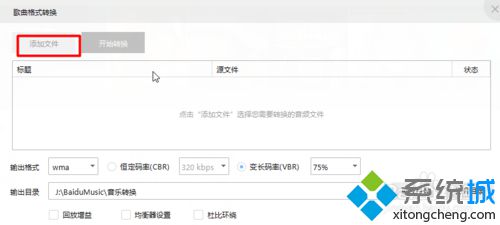
4、选择转换格式(wav/mp4/aac/ape/mp3/wma)都可以;
5、输出品质比特,值越高音质越好,同时音量越大;
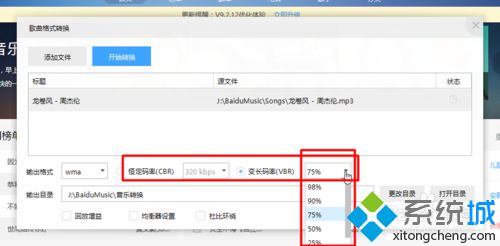
6、选择自己的输出目录,最好更改默认输出目录为非C盘的其他盘;

7、以上工作完成后点击开始转换,完成后状态自动提示;
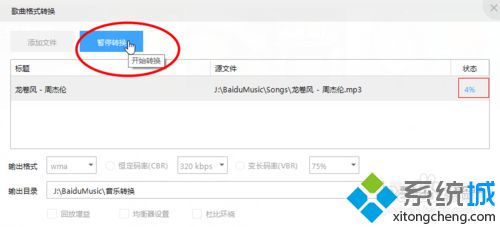

8、打开输出目录文件夹看看是否变成转换的格式。
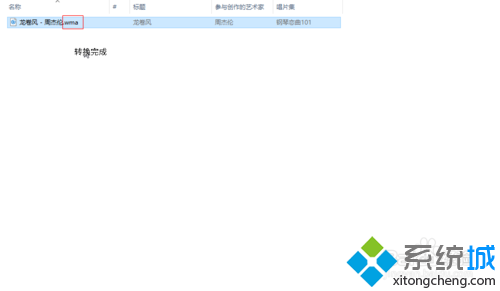
windows10使用百度音乐转换音乐格式的技巧就为大家介绍到这里了。掌握了该技巧后,相信大家就能更好地听音乐了。
相关教程:怎么更改下载歌曲的格式歌曲格式怎么改成mp3格式工厂音频怎么转换mp3电脑上mov转mp4格式怎么修改音乐文件格式我告诉你msdn版权声明:以上内容作者已申请原创保护,未经允许不得转载,侵权必究!授权事宜、对本内容有异议或投诉,敬请联系网站管理员,我们将尽快回复您,谢谢合作!










